
Marketing
Der Einsatz von Erklärvideos wird heutzutage mehr und mehr populär.
Der Grund dafür sind visuelle Inhalte, die mehr Aufmerksamkeit erregen. Ein gut gemachtes Erklärvideo gibt Interessenten in wenigen Minuten einen Überblick darüber, was Ihre Produkte oder Dienstleistungen sind und wie sie funktionieren.
Ein Erklärvideo kann wirkungsvoll das Interesse der Zuseher wecken. Je mehr Besucher auf Ihrer Website verweilen, desto höhere Ränge werden in den Suchmaschinenergebnissen wahrgenommen. Das Einbinden von Videos auf Ihrer Website wird also auch Ihre SEO-Bemühungen unterstützen.
Es werden lieber Videos angeschaut als Texte gelesen, weil es dabei um das visuelle Erlebnis geht. Es ist nicht nur perfekt für Personen, die nicht gerne lesen, sondern auch für eine breite Zielgruppe, die es vorzieht, ihre Zeit bei den informationsverzehrenden Prozessen zu sparen.
Wenn Sie Ihre Idee präsentieren, eine atemberaubende Geschichte erzählen oder Ihr neues Projekt auf ansprechende Weise vorstellen möchten, ist ein Erklärvideo ein absolutes Muss für Sie.
Mit Renderforest können Sie in wenigen Minuten hochwertige Erklärvideos erstellen, ohne technische Kenntnisse zu haben. Es bietet Erklärvideo-Vorlagen, mit denen Sie animierte Erklärvideos zu jedem Thema und für jeden Anlass erstellen können. Von 3D- und 2D-Vorlagen bis hin zu allgemeinen Animationen können all diese Vorlagen für die Erstellung professioneller Produkterklärungsvideos verwendet werden.
Bevor Sie mit der Videoerstellung beginnen, sehen Sie sich das folgende Erklärvideo an, das wir mit einer unserer Vorlagen erstellt haben.
Nach der Registrierung oder Anmeldung bei Ihrem Renderforest-Konto gehen Sie zum Abschnitt „Video erstellen“, der sich oben auf der Seite befindet. Hier haben Sie eine große Auswahl an Vorlagen, die Sie ansehen und für Ihr Projekt auswählen können. Wenn Sie etwas Bestimmtes wollen, verwenden Sie unsere erweiterten Suchfilter, um genau das zu finden, was Sie brauchen.

Wenn Sie nicht genau wissen, welche Vorlage Sie wählen sollen, können Sie dieselbe Vorlage verwenden, die wir zum Erstellen des obigen Videos verwendet haben. Halten Sie Ihr Skript bereit und klicken Sie auf die Vorlage „Erklärvideo-Toolkit“.
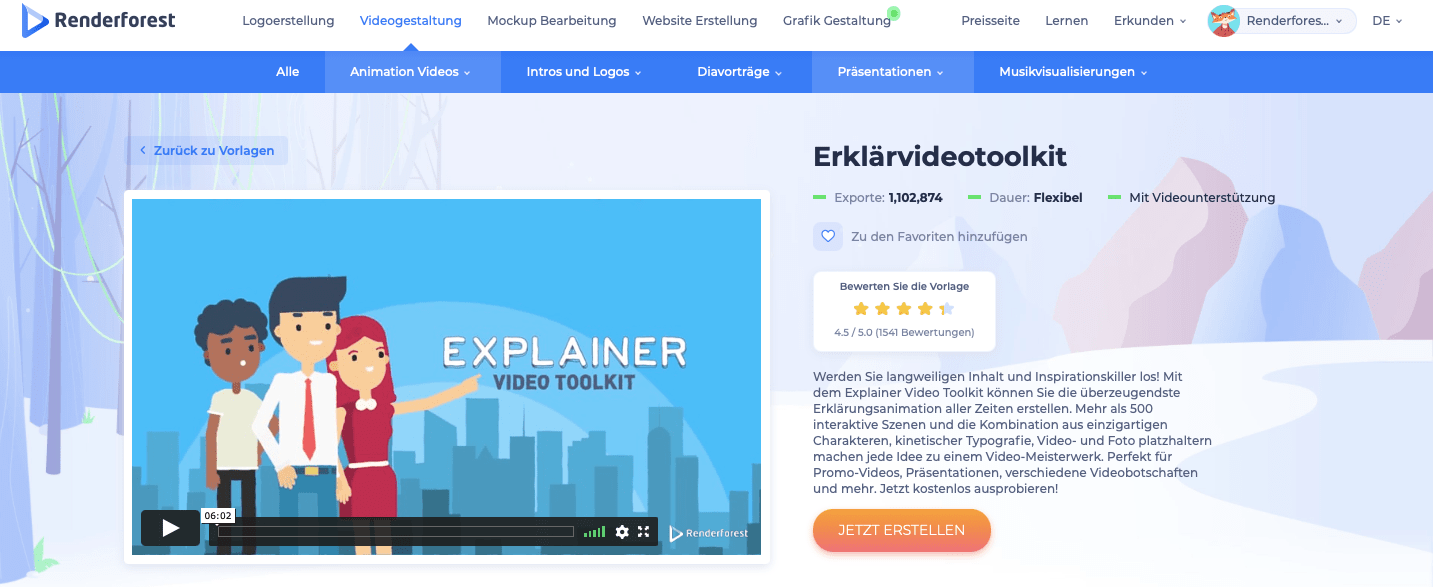
Für die Erstellung Ihres Videos bietet Ihnen diese Vorlage drei Möglichkeiten: Erstellen Sie ein neues Projekt, indem Sie Szenen manuell auswählen, wählen Sie eine unserer fertigen Voreinstellungen oder verwenden Sie unser KI-basierendes System mit relevanten Szenen auf Basis Ihres Skripts.
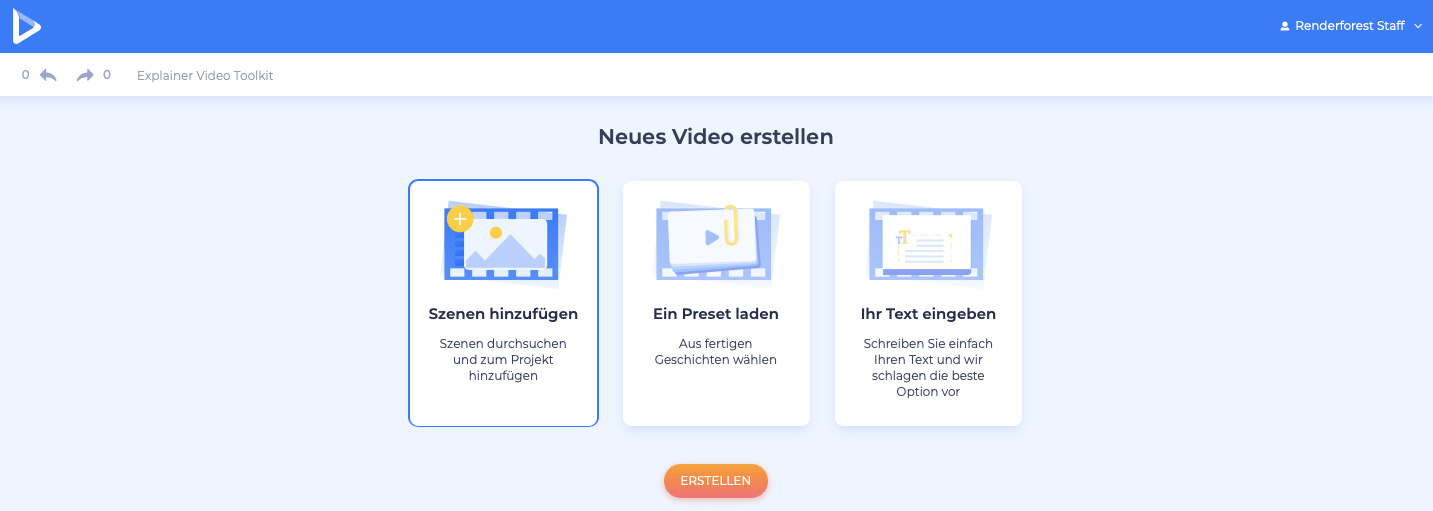
Es gibt eine große Auswahl an Presets, die zu jedem Thema und für jede Branche erstellt wurden. Falls Sie eine davon verwenden möchten, klicken Sie auf „Preset laden“ und schauen Sie sich diese an. Sobald Sie eine Voreinstellung ausgewählt haben, klicken Sie auf „Fertige Szene verwenden“ und beginnen Sie, die Szenen mit Ihren Mediendateien und Text anzupassen.
Wir haben für unser Projekt die Vorlage „Wie können wir Ihnen helfen?“ verwendet.
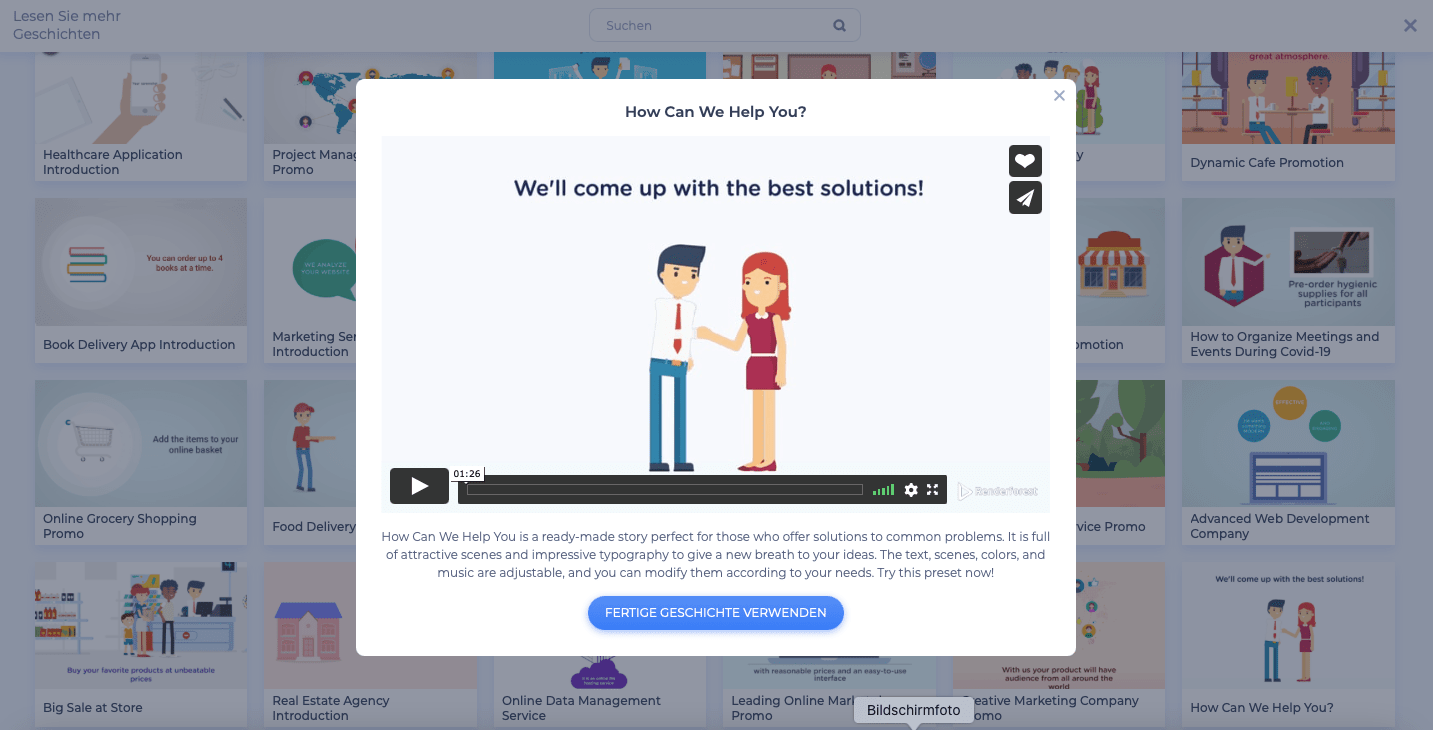
Was unser KI-basiertes System betrifft, so bietet es Ihnen eine neue Möglichkeit, Videos auf der Grundlage von KI- und Algorithmen für maschinelles Lernen zu erstellen. Geben Sie Ihr Text ein, und unser automatisiertes System schlägt Szenen basierend auf dem von Ihnen bereitgestellten Text vor. Klicken Sie auf „Mein Text hinzufügen“, um es auszuprobieren.
Damit sparen Sie nicht nur Zeit bei der Videoproduktion, sondern können auch mehrere mögliche Szenen für dasselbe Drehbuch in Betracht ziehen und die beste auswählen. Klicken Sie auf „Projekt generieren“, um fortzufahren.
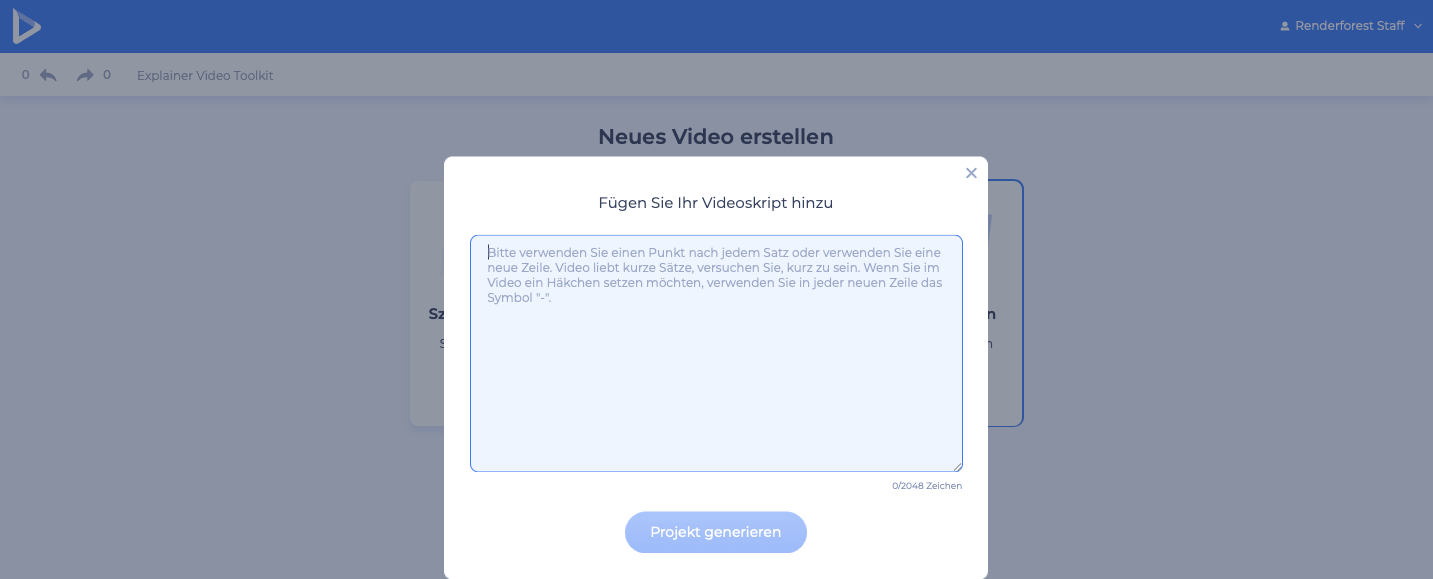
Wenn Sie es jedoch vorziehen, Szenen manuell auszuwählen und ein neues Projekt selbst zu erstellen, wählen Sie die Option „Szene hinzufügen“. Diese Vorlage bietet 23 Szenen Kategorien, mit denen Sie jedes Produkt für jede Branche werben können.
Klicken Sie auf „Einfügen“, nachdem Sie die Szenen ausgewählt haben, und sie erscheinen alle im Editor mit der von Ihnen gewählten Reihenfolge.
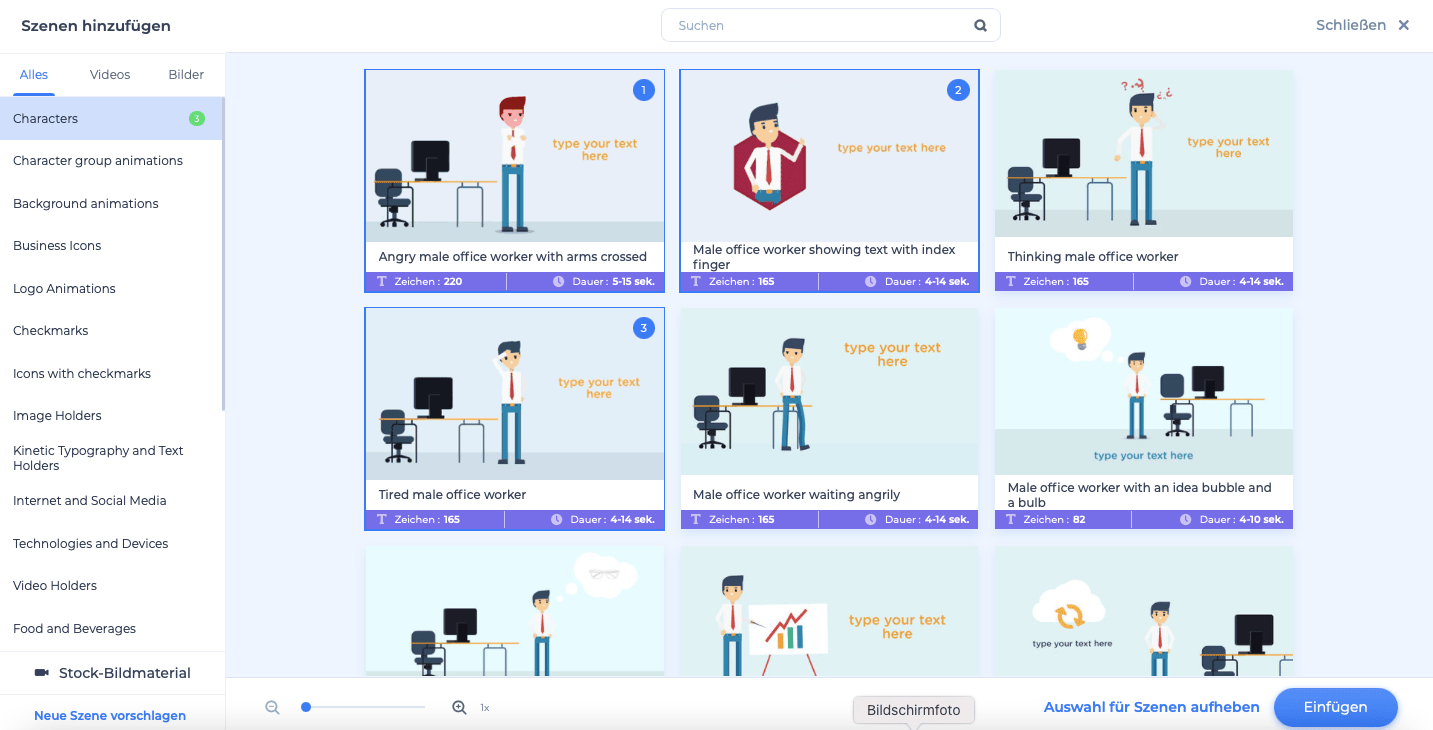
Auf Ihrer Zeitleiste können Sie die Position der Szenen ändern, sie löschen und ersetzen sowie bei Bedarf neue Szenen hinzufügen.
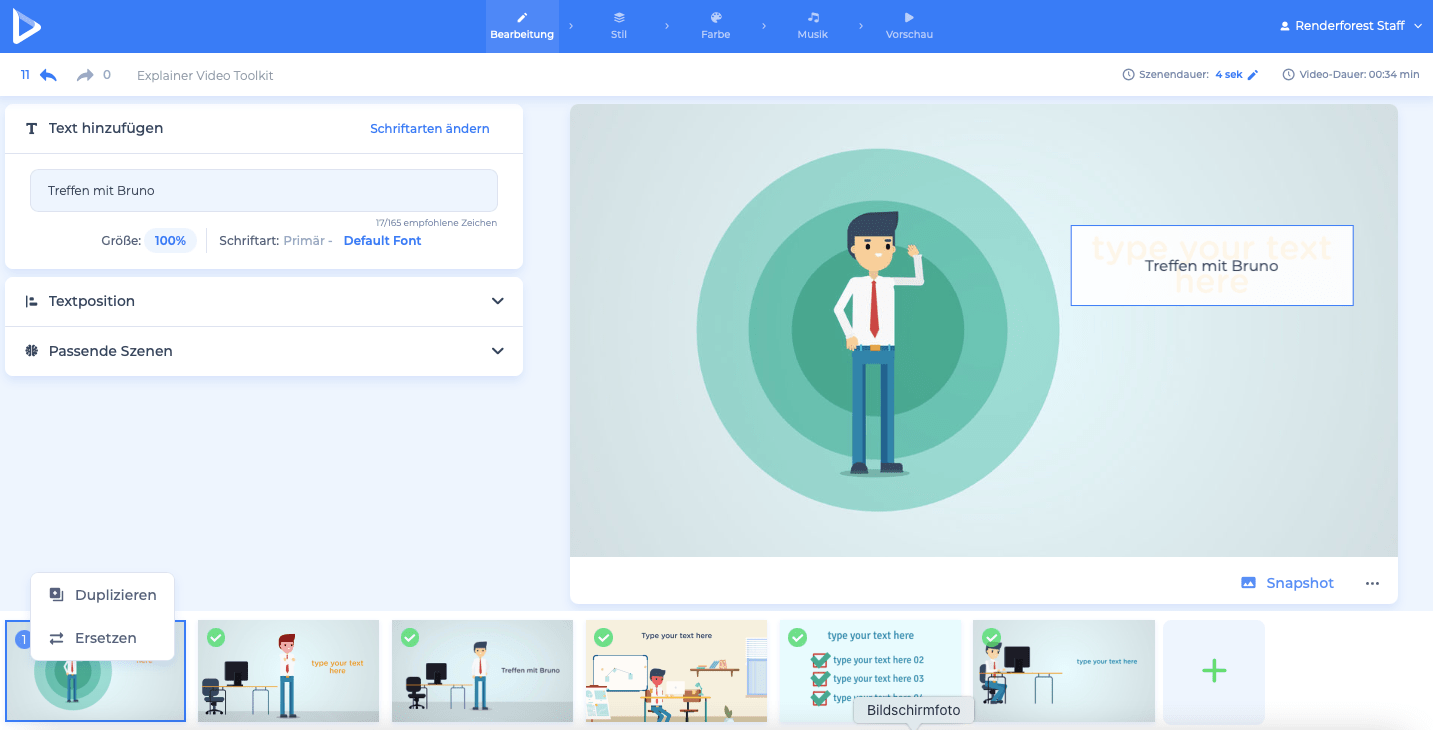
Es gibt mehrere Möglichkeiten, Ihre Bild- und Videodateien hinzuzufügen: per Bild- oder Video-URL, laden Sie eine Datei von Ihrem Gerät hoch, wählen Sie eine bereits hochgeladene Datei aus oder wählen Sie ein Bild aus unserer Bestandsbibliothek.
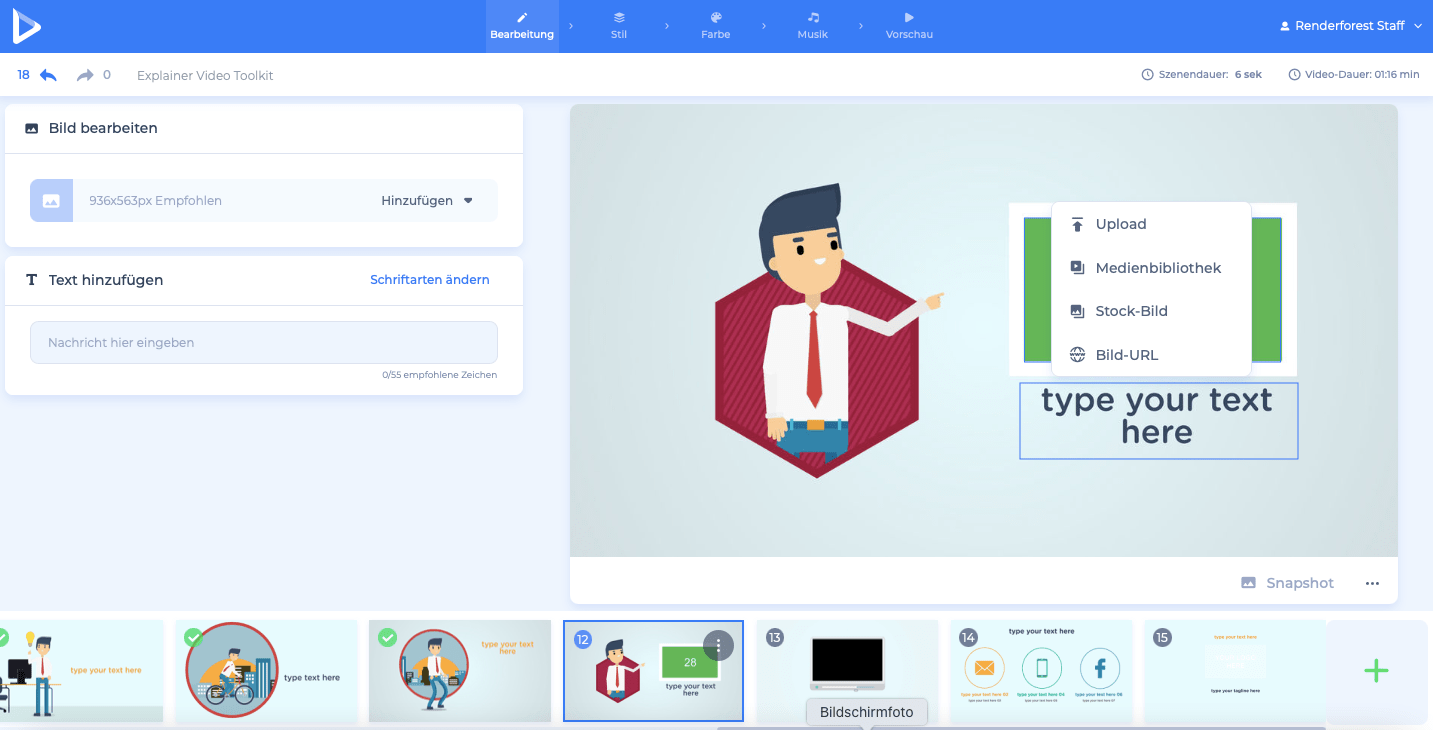
In unserer „Stockbild“ oder „Stock Material“ Bibliothek können Sie Mediendateien finden, die für Ihr Projekt geeignet sind. Suchen Sie das Stichwort, wählen Sie eine Datei aus und klicken Sie zur Bestätigung auf „Einfügen“.
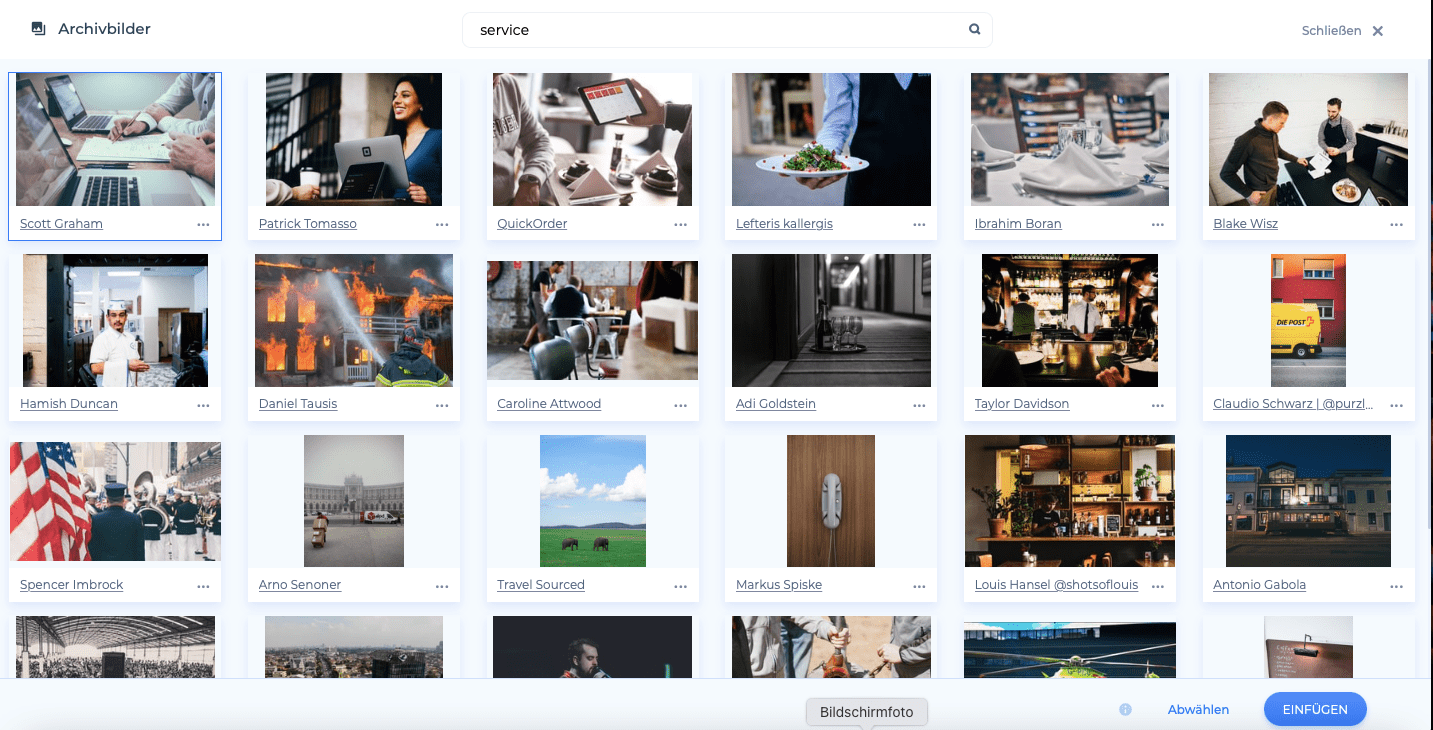
Sobald Sie Ihr Bild hinzugefügt haben, passen Sie es an, indem Sie es drehen oder zuschneiden, damit es der Größe des Bildträgers entspricht.
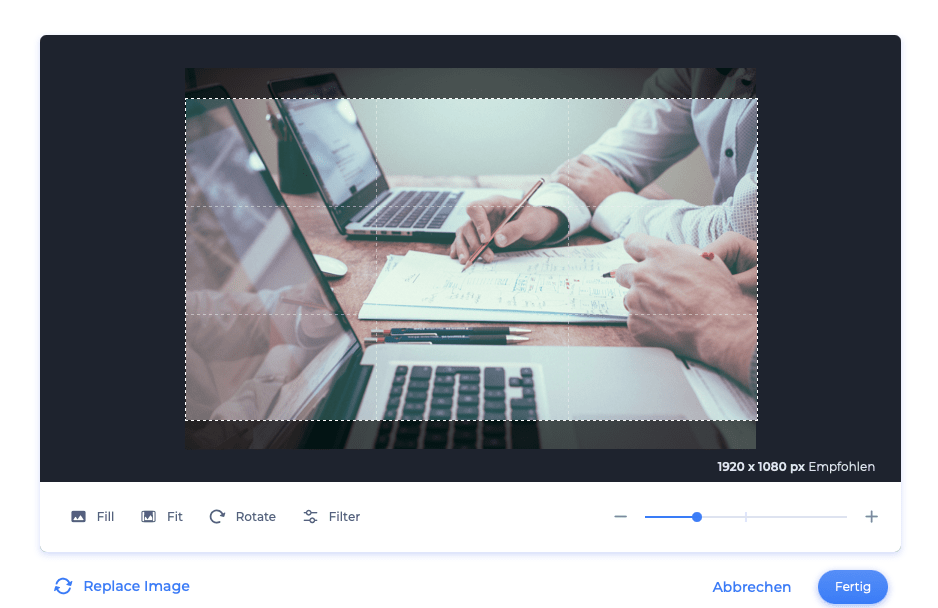
Die Videos können ihrerseits geschnitten und stummgeschaltet werden, damit sie zu Ihrem gesamten Projekt passen. Auf diese Weise können Sie genau die Teile auswählen, die Sie für Ihr Erklärvideo benötigen.
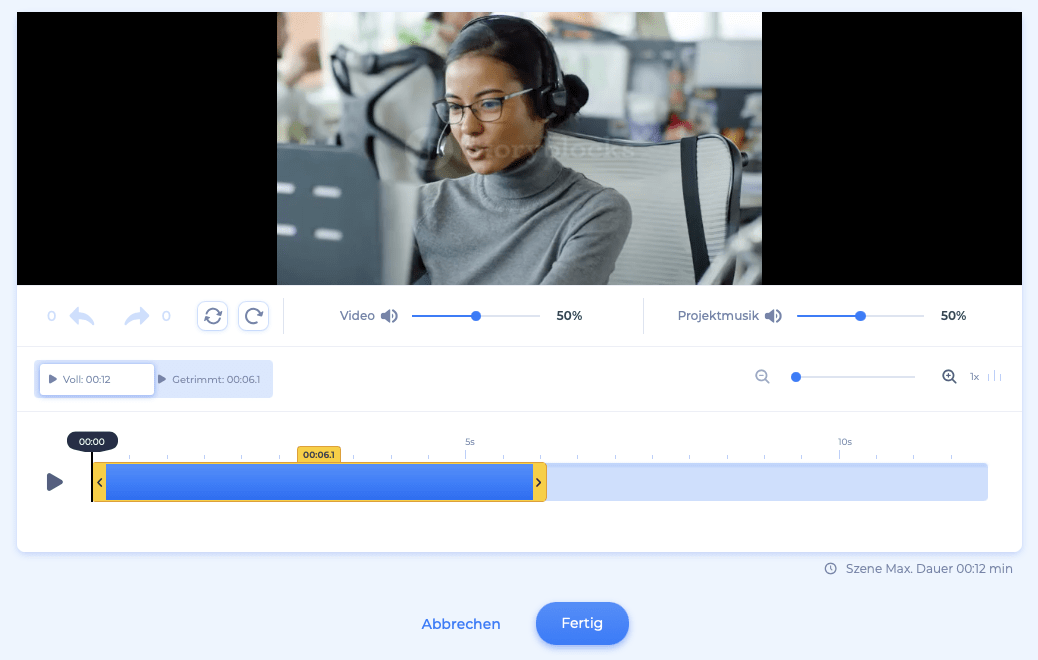
Um Ihren Text zu den Szenen hinzuzufügen, klicken Sie auf die Textfelder, geben Sie Ihren Text ein oder fügen Sie ihn ein und klicken Sie auf „Speichern und schließen“, um die Änderungen zu übernehmen. Achten Sie darauf, dass Ihr Text die empfohlene Anzahl von Zeichen für jede Szene nicht überschreitet, damit er professioneller aussieht.
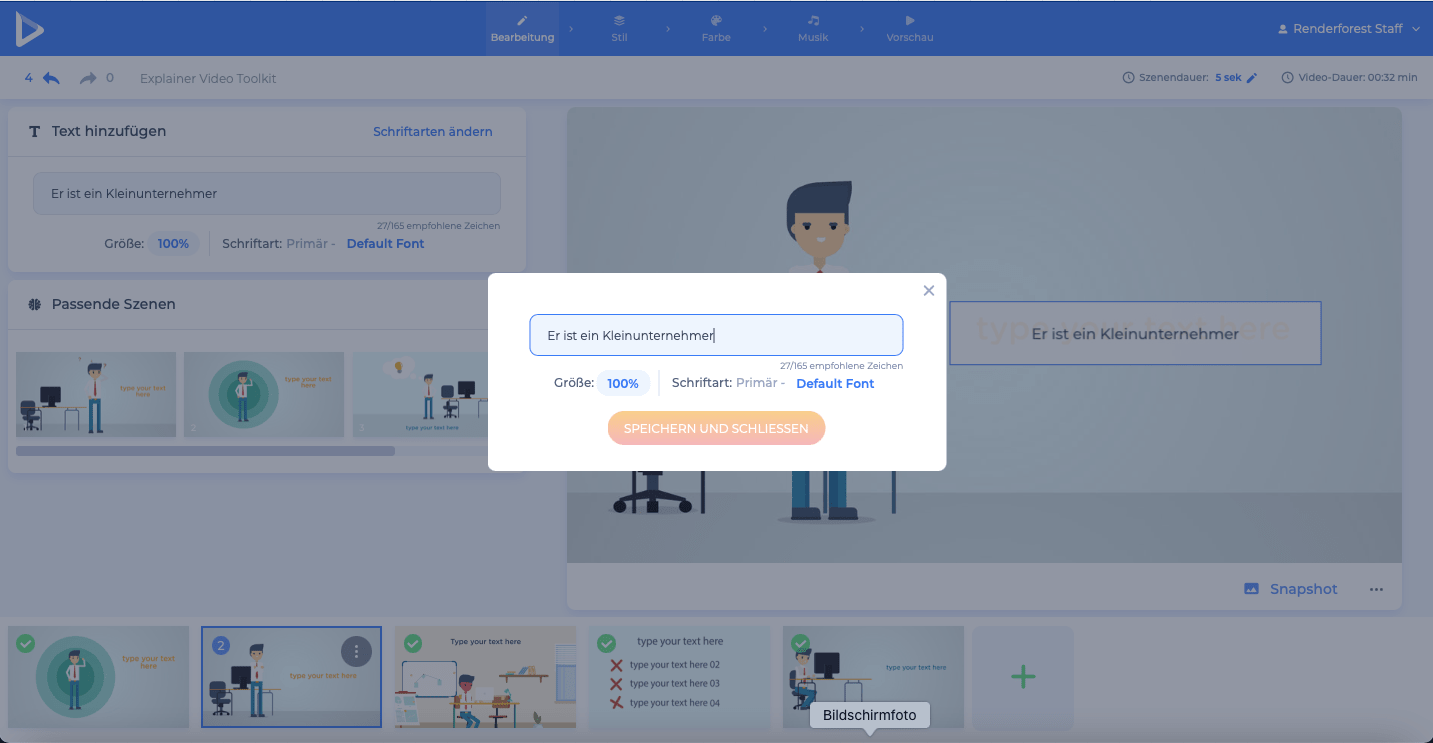
Fügen Sie am Ende Ihres Videos eine Szene mit einem Logofeld ein und laden Sie Ihr Logo hoch. Wenn Sie keins haben, gibt es eine Option, mit der Sie es direkt auf dem Feld erstellen können. Klicken Sie auf „Logo erstellen“, um zu beginnen.
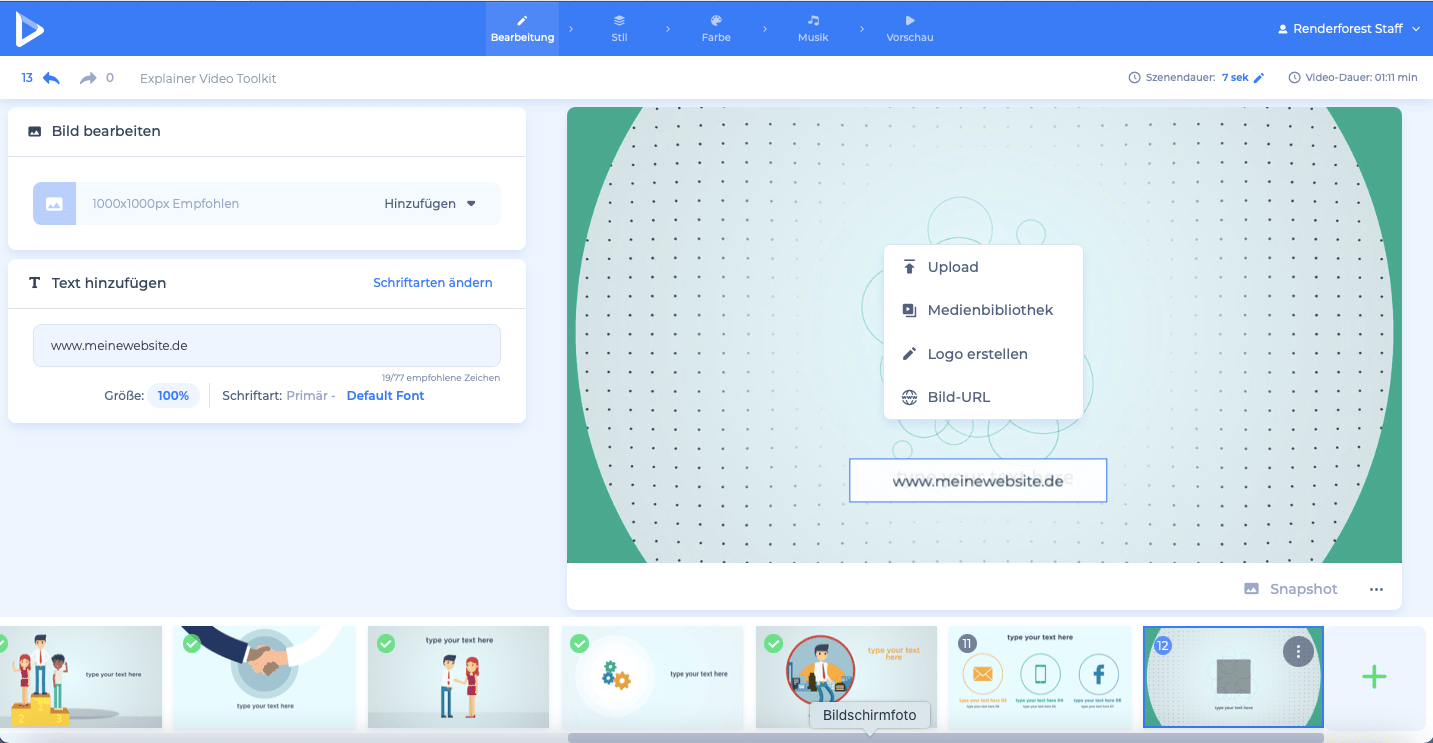
Wählen Sie als Nächstes Ihren Videostil aus. Diese Vorlage bietet 4 allgemeine Designs für Ihr Projekt: Standard-, Textur-, Wackel- und Flachversion.
Im Bereich „Stil“ wählen Sie die Schriftart Ihres primären und sekundären Textes. Mit der Schaltfläche „Generieren“ können Sie die Änderungen in Ihren Szenen sehen, bevor Sie mit dem nächsten Schritt fortfahren.
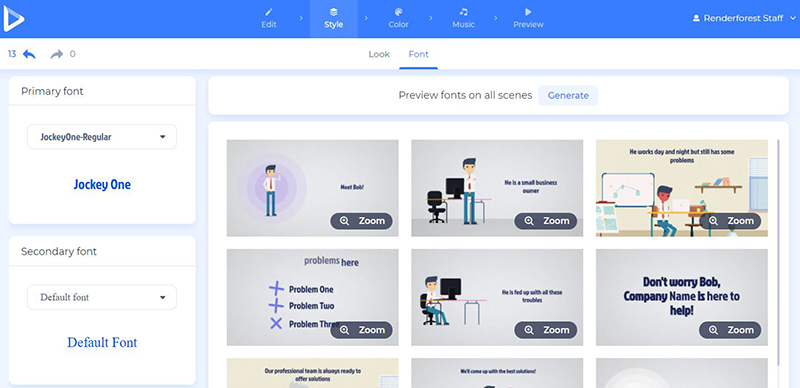
Gehen Sie dann in den Bereich „Farbe“ und wählen Sie die Hauptfarben Ihres Videos. Verwenden Sie die von unserem Designteam angebotenen Farbpaletten, oder erstellen Sie Ihre eigene Farbkombination für Ihr Projekt.
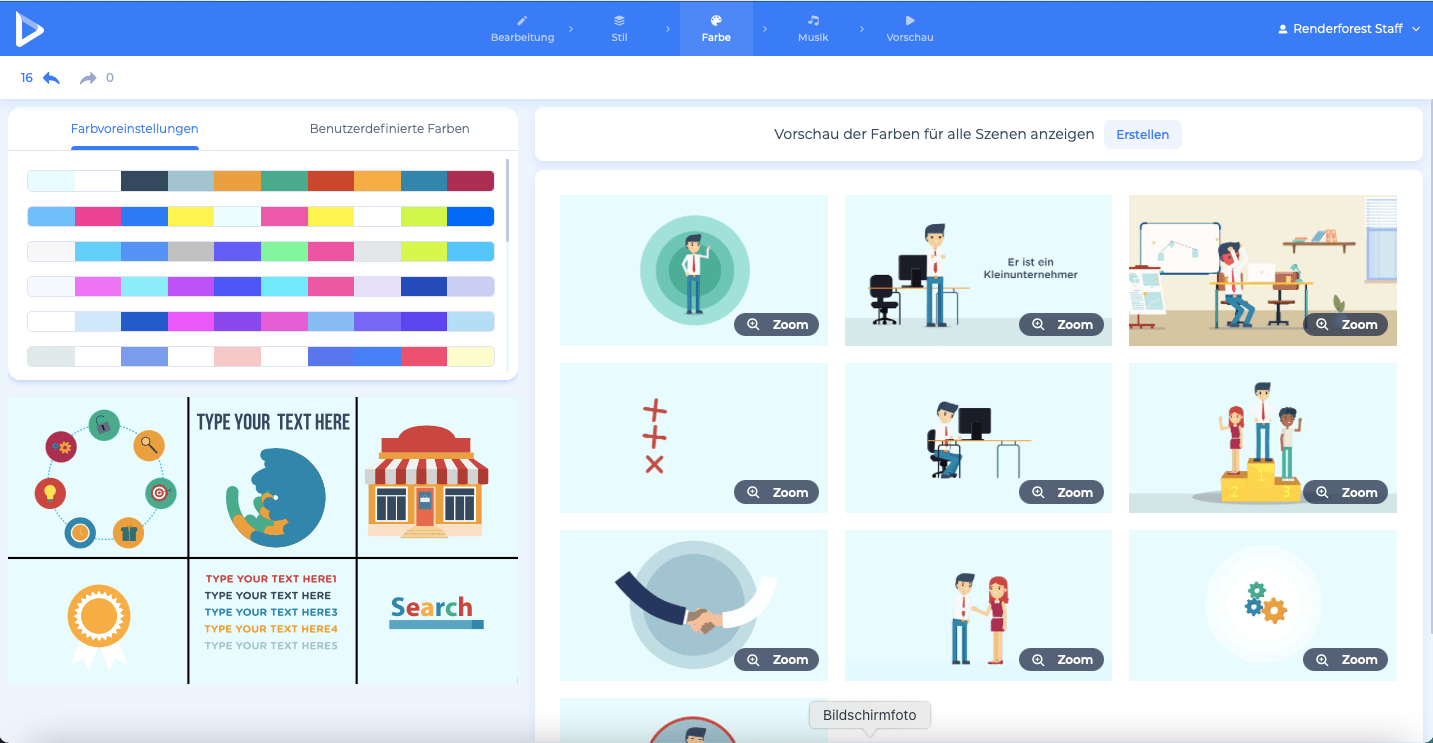
Um Ihrem Video einen Hintergrundmusik-Titel hinzuzufügen, gehen Sie zum Abschnitt „Musik“, sehen Sie sich die Titel in unserer Musikbibliothek an und wählen Sie den relevantesten Titel aus. Sie können auch einen Titel von Ihrem Gerät hochladen.
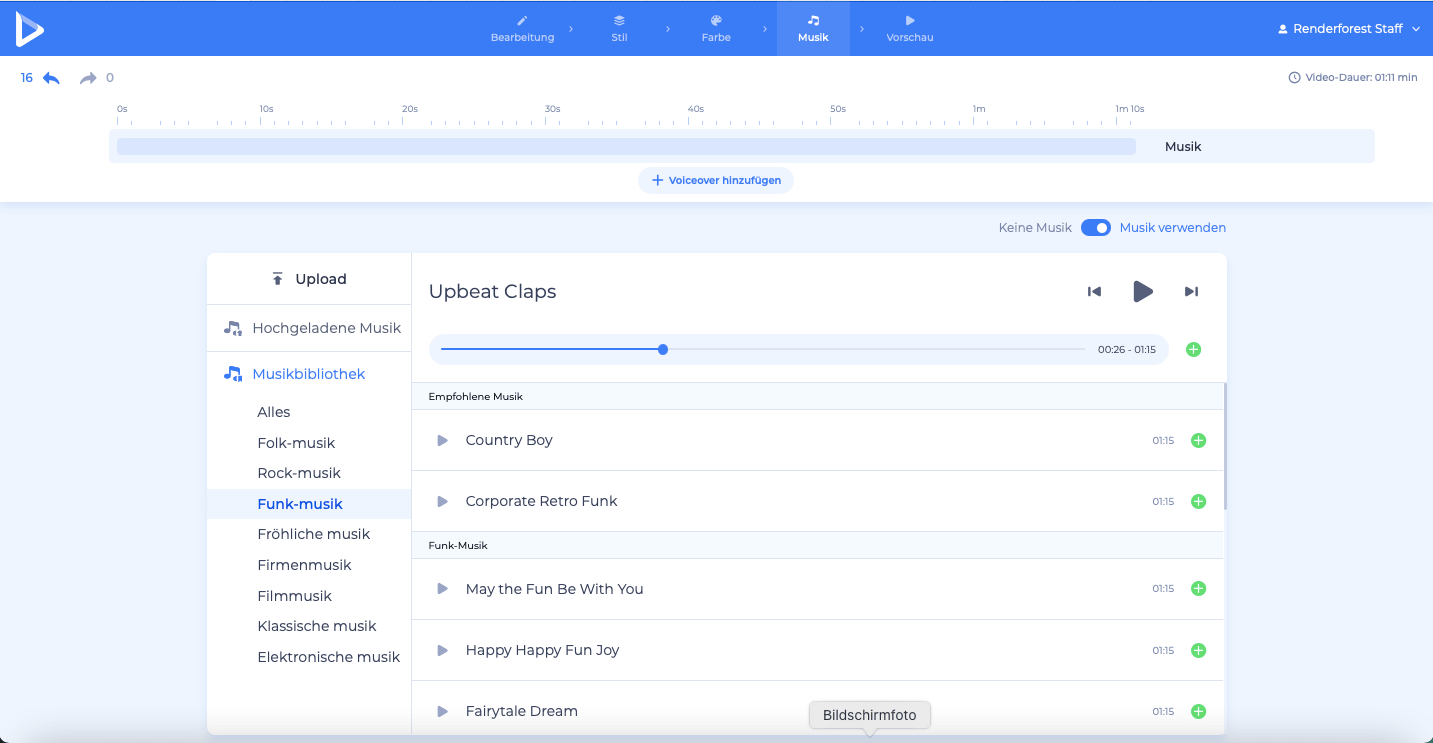
Möchten Sie weitere Informationen zu Ihrem Projekt hinzufügen? Prima, klicken Sie auf die Schaltfläche „Voiceover hinzufügen“, um Ihr Voiceover aufzunehmen oder hochzuladen.
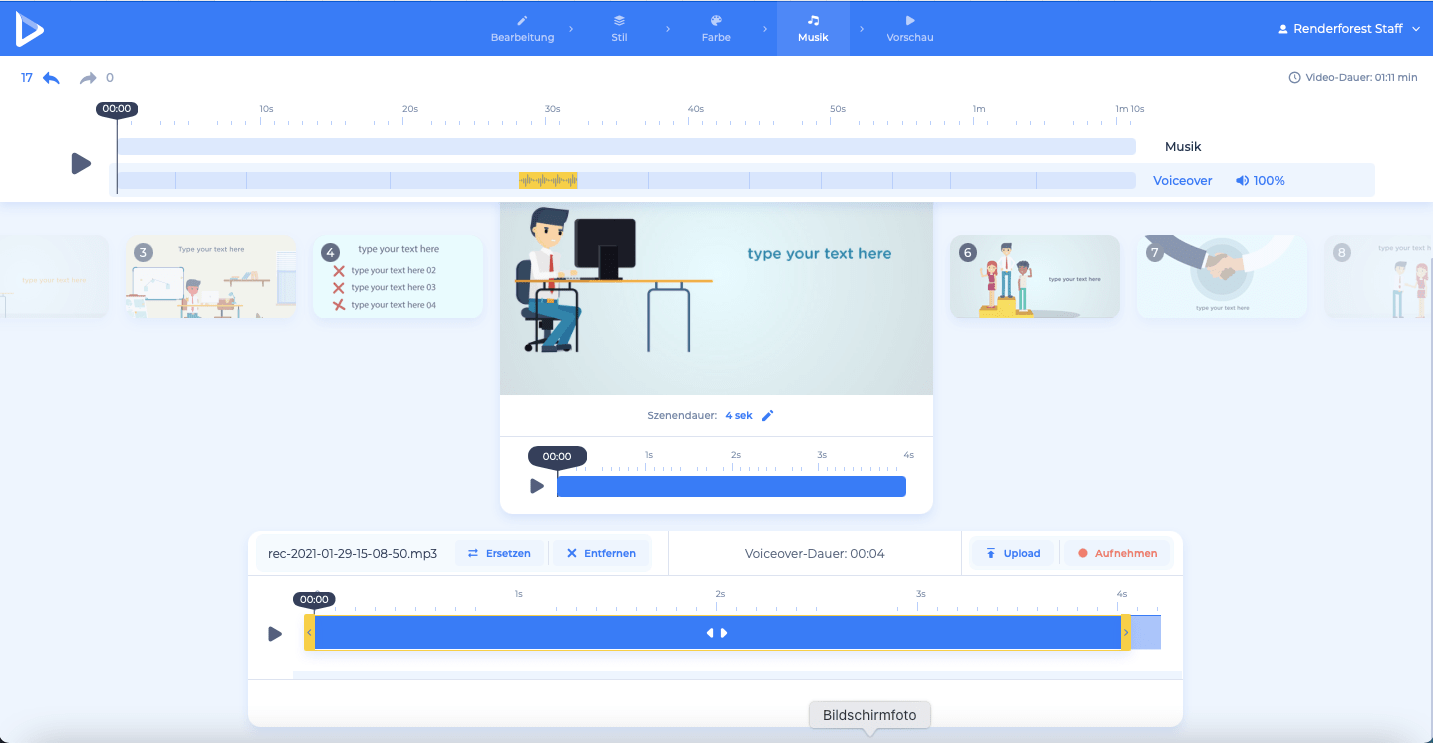
Gut gemacht! Ihr Video ist fast fertig. Es ist an der Zeit, in den Bereich „Vorschau“ zu gehen und das Endergebnis zu sehen, bevor Sie es herunterladen.
Klicken Sie auf „Kostenlose Vorschau“, um zu sehen, ob Ihr Video gut aussieht oder nicht. Wenn es Dinge gibt, die Sie ändern möchten, kein Problem, gehen Sie zurück und bearbeiten Sie sie jederzeit.
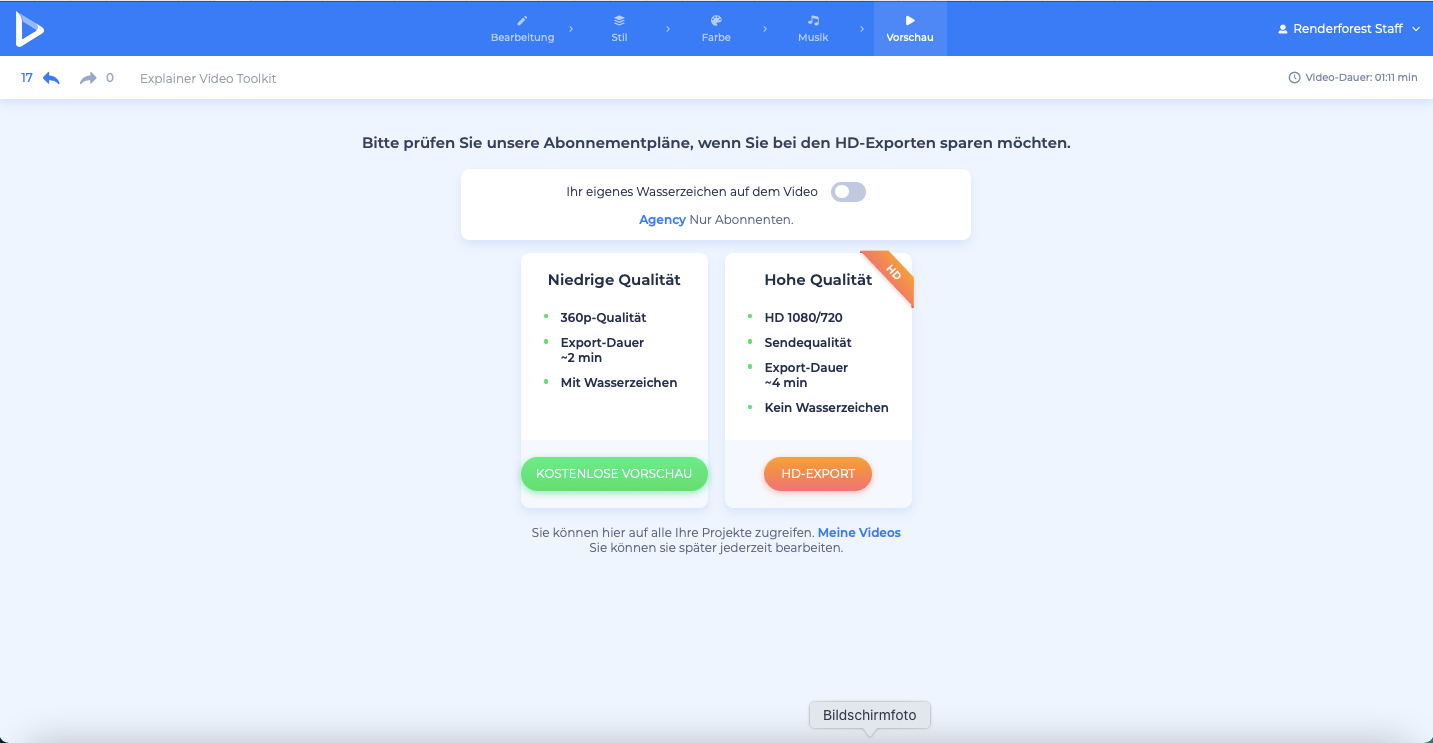
Es gibt zwei Optionen für Sie, um Ihr Video herunterzuladen. Die erste ist die kostenlose Option, die Videos in SD360-Qualität mit dem Renderforest-Wasserzeichen bietet. Sie werden in der Lage sein, Ihre Videos zu bearbeiten, herunterzuladen und zu veröffentlichen, wann immer Sie wollen.
Mit dem „HD-Export“ können Sie eines unserer kostenpflichtigen Abonnements wählen und Ihr Video in hoher Qualität und ohne Wasserzeichen herunterladen. Alle Details zu unseren Preisen finden Sie hier.
Genießen Sie Ihren Video Produktionsprozess mit unseren Video Vorlagen und erstellen Sie professionelle Erklärvideos, um im Konkurrenzvergleich zu glänzen.
Haben Sie Lust, jetzt mit der Erstellung Ihres Videos zu beginnen?
Klicken Sie auf die Schaltfläche unten, um zu starten!
Artikel von: Renderforest-Mitarbeiter
Tauchen Sie ein in unseren Forestblog mit exklusiven Interviews, praktischen Tutorials und interessanten Artikeln, die jede Woche erscheinen!
Lesen Sie alle Beiträge von Renderforest-Mitarbeiter

